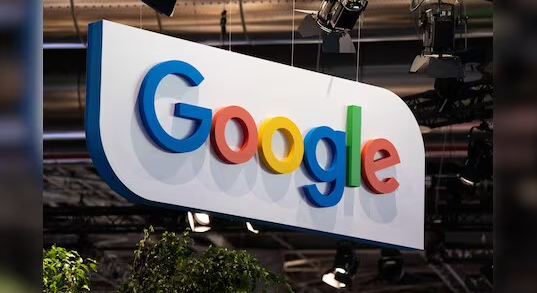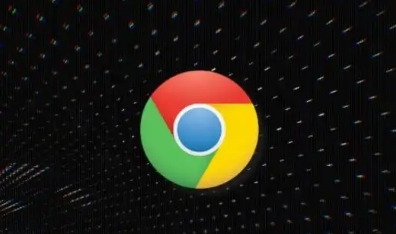1. 通过浏览器自带的下载管理功能恢复:在谷歌浏览器中,点击右上角的三个点图标,选择“下载内容”选项,或者直接按“Ctrl + J”快捷键,打开下载内容列表。若下载任务只是暂停状态,可直接点击任务对应的“继续”按钮,浏览器会重新连接服务器,继续下载文件。若下载任务因浏览器关闭或其他原因未完成,可在下载内容列表中找到该任务,点击任务右侧的“三个点”图标,选择“重新下载”选项。此时,浏览器会重新发起下载请求,从文件的起始位置开始重新下载。但需注意,如果之前下载的部分文件已经保存到本地,重新下载可能会覆盖之前下载的部分内容,具体取决于文件的存储方式和下载设置。
2. 通过系统回收站恢复:在电脑桌面上找到“回收站”图标,双击打开。在回收站中,查找被删除的下载文件。找到后,右键点击该文件,选择“还原”选项。此时,文件将恢复到其原始下载位置,可在Chrome浏览器的下载文件夹中查看是否已成功恢复。
3. 通过快捷键恢复:如果刚刚删除了Chrome下载的数据,可以使用Ctrl + Z快捷键撤消删除。它可以让你找回你不小心删除的东西,简单快速。不过需要注意的是,这个快捷方式只对最近删除的文件有效,删除下载后执行其他操作或重新启动浏览器后,可能无法通过此方法恢复。
4. 检查默认下载位置:打开Chrome浏览器,点击右上角的三点菜单按钮,选择“设置”,进入设置页面后,找到“高级”选项,查看“下载内容”部分的默认下载位置,确认下载文件夹的具体路径。有时候,可能由于误操作导致下载文件夹的位置被更改,或者文件被移动到了其他位置,通过检查默认下载位置,可以找到文件所在的正确路径。